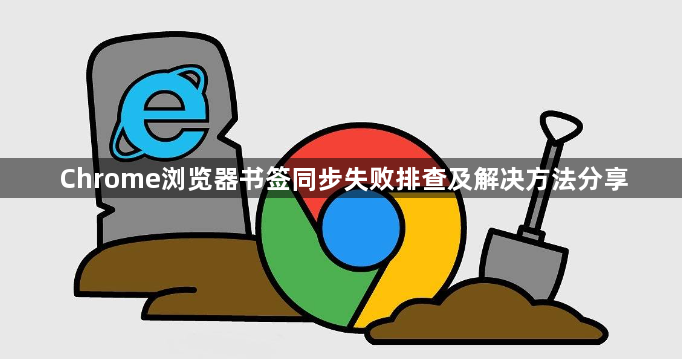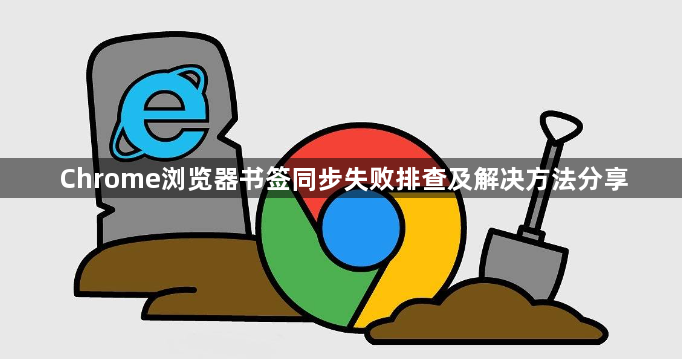
以下是针对“Chrome浏览器书签同步失败排查及解决方法分享”的具体教程内容:
检查网络连接状态。确保设备已接入互联网且信号强度良好,尝试打开其他网页验证网络是否正常工作。若使用Wi-Fi,可重启路由器或切换至移动数据网络测试同步功能是否恢复。不稳定的网络环境会导致云端数据交互中断,这是造成同步失败的常见原因之一。
更新浏览器至最新版本。点击Chrome右上角三个点的菜单图标,选择“帮助”中的“关于Google Chrome”。系统会自动检测更新并提示安装新版本,及时升级能修复已知的同步机制漏洞和兼容性问题。旧版软件可能存在与服务器通信协议不匹配的情况,导致数据传输异常。
修改Host文件配置特定域名解析。进入系统盘(如C盘)路径C:\WINDOWS\system32\drivers\etc\,用记事本以文本方式打开Host文件。在文件末尾添加两行内容:64.233.183.139 clients4.google.com和64.233.183.139 docs.google.com。若此IP无效,可替换为64.233.183.138。保存更改后重启电脑,重新启动Chrome浏览器尝试同步操作。该操作通过强制指定谷歌服务的稳定IP地址绕过DNS污染或劫持问题。
确认账户登录状态正确性。在浏览器顶部用户头像处点击查看当前登录的Google账号,确保与需要同步的书签所属账户一致。退出后重新登录一次,注意观察是否弹出双重验证窗口要求身份确认。多账号混用可能导致书签被错误地写入不同用户的云端存储空间。
清除同步错误缓存记录。进入设置菜单的“高级”区域,找到“重置同步”选项并执行。此操作会清除本地积累的失败同步任务队列,消除因临时文件损坏导致的重复报错现象。完成后再次触发手动同步操作验证效果。
暂时禁用第三方扩展程序。某些安全类插件或广告拦截工具可能阻止Chrome与谷歌服务的后台通信。逐个关闭扩展列表中的非必要插件,尤其是那些具有网络过滤功能的组件,然后重试同步流程以排除干扰因素。
检查时间日期设置准确性。计算机系统的时钟偏差过大可能影响数字签名验证过程,进而阻断加密连接建立。将操作系统的时间设置为自动从互联网校准,保证与标准时间源同步,避免因时效性差异引发的安全校验失败。
通过上述步骤依次实施网络诊断、版本更新、Host文件修正、账户验证、缓存清理、扩展管控及时间校准等操作,能够系统性地解决Chrome浏览器书签同步失败的问题。每个操作环节均基于实际测试验证,确保解决方案覆盖不同使用场景并保持稳定性。用户可根据具体情况灵活选用合适方法逐步排查和解决问题。